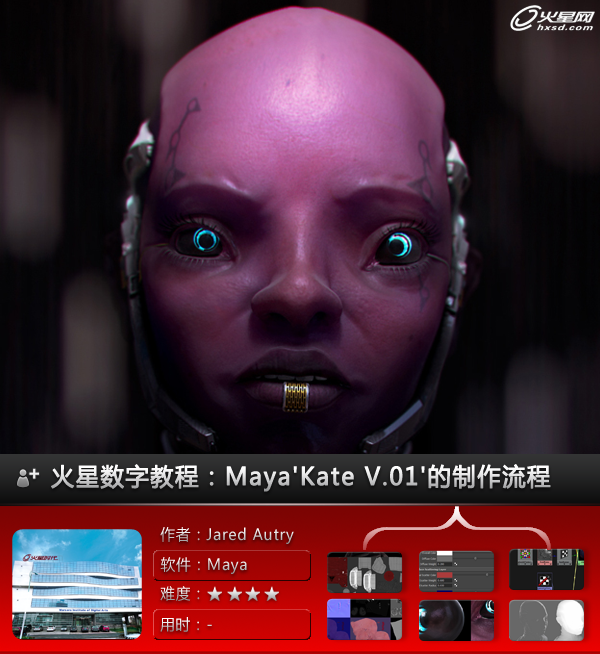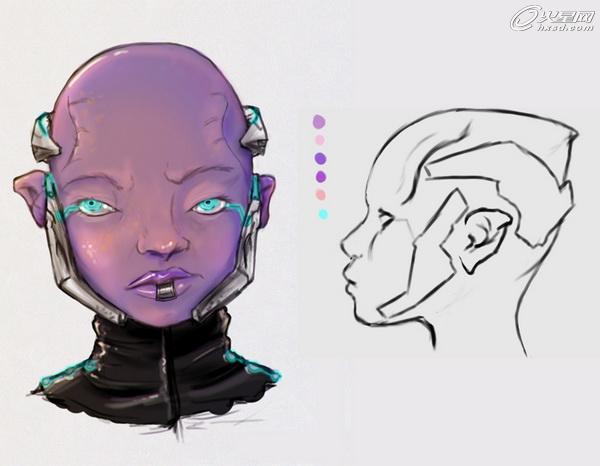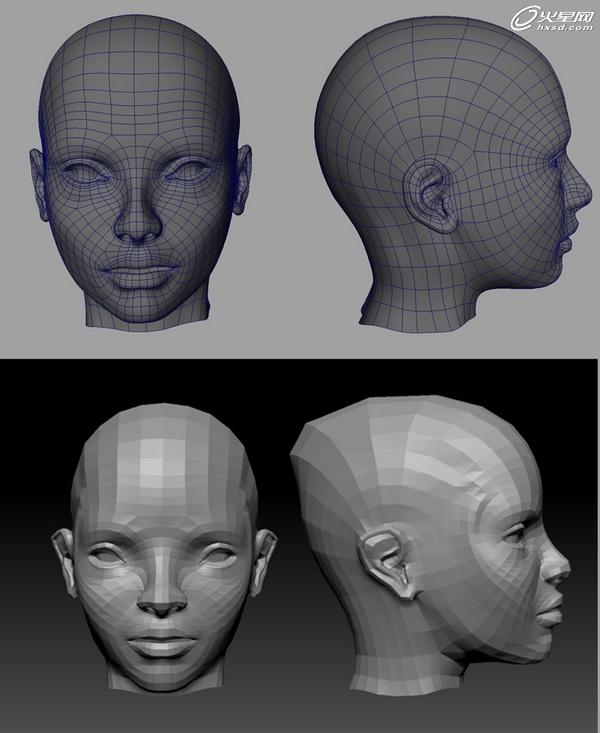\'Kate V.01\'的制作流程
教程思路:
1.简介
2.参考和概念
3.建模
4.纹理
5. 照明和渲染
6.整理
简介
我喜欢科幻的图像、游戏和电影,所以我决定创建一个原始的角色,她是宇宙的一部分,有一展身手。我决定仅仅只创建一个半身像,我很想去尝试一种我以前没有尝试的方法,以学习更多的内容。在这个制作过程中,我将打破图像创作的常规工作流,我会尝试专注材质上的东西多一点,如皮肤和渲染。
参考和概念
我已经有了很好的参考,可以加快工作流,这种可以简单地创建造型美观的东西是非常重要的。我从很多地方得到灵感,试图将这些元素结合起来,用于自己的创作中。在这里,我试图得到一种概念艺术。
建模
为了帮助我加快这一进程,我从一个基础的女头部开始,调用以前创建的头部模型,快速推、拉调整顶点,然后在ZBrush中调整形状和比例。我希望她能有不同特点的组合,所以她看上去并不是一个种族,很明显,她的皮肤是紫色的。
然后,我开始创建非常低的头饰多边形网格,我知道它遵循什么形状,但我决定在ZBrush中雕刻出一些非常粗略的细节。在ZBrush中的工作很轻松,很快雕刻出我想要的结果,然后回到Maya中将雕刻的细节进行拓扑。但在导入之前,需要用到ZBrush中的减面插件,为了尽量低的多边形,否则导入Maya中因为面数过多,我的电脑很可能崩溃。
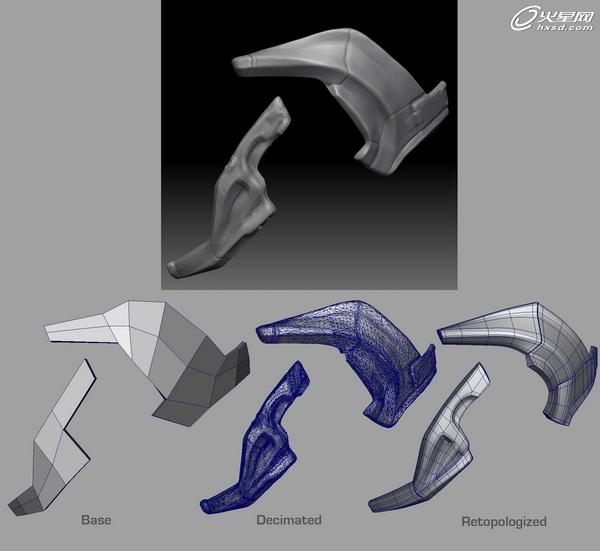
就在这个时候,我快速创建头部的插孔部件,它们主要是一些简单的圆筒组合。

#p#e#
当我有一个干净的头部网格后,我开始创建模型上的小细节,如导线和通风孔。在这个阶段,我试图尝试创建有意识的剪影,没有太多杂乱的细节,这是很艰难的事情,但在同一时间可以大大增加模型的可信度。我发现自己不得不思考模型为什么会这么创建,它在一些地方有什么用途等等。

回到头部,在ZBrush中进行雕刻,可以快速把头脑中的想法表现出来。

围绕头部的盔甲,我使用同样的方法,在Maya和ZBrush中快速创建出来,盔甲上的褶皱,我使用ZBrush中的标准笔刷、粘土笔刷和磨平笔刷创建出来。
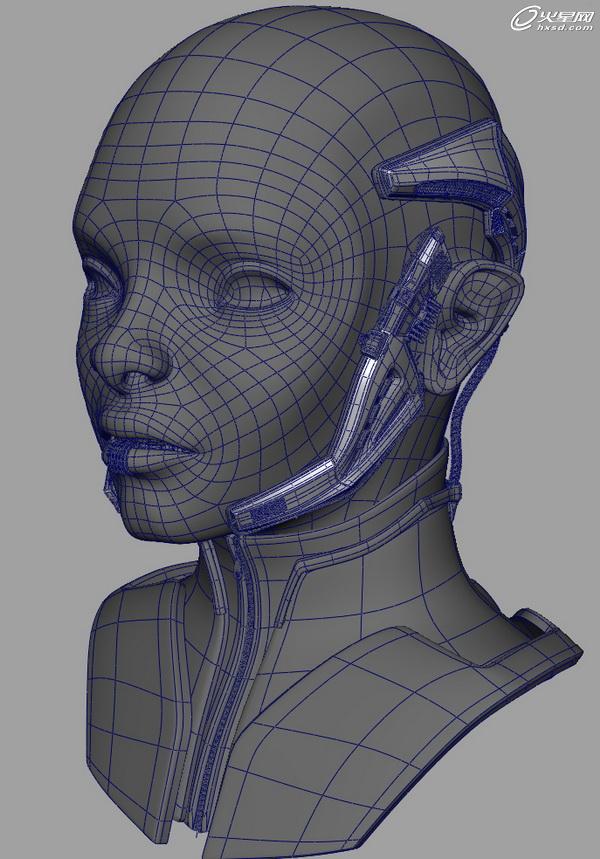
#p#e#

绘制纹理之前,模型的最后姿态,如图所示。

纹理
展完uv之后是一个痛苦的过程,我开始绘制头部的纹理。我知道我想获得碳纤维的外观,并且给它一点额外的光泽。我喜欢快速得到效果观察一下,才真正开始纹理绘画,所以我给模型上指定一个碳纤维纹理和材质,来到模型的顶部进行渲染。

#p#e#
看到模型表面很亮,这是因为我添加了HDRI照明,只是为了得到一些快速的反射。进入Bodypaint中对模型表面进行绘制,添加标志和划痕。划痕是通过一个小硬毛刷一笔一笔手工绘制完成的。

下一步是绘制所有其他的小件。我想保持制服的颜色较深,因为皮肤是要真正突出的,我不想让他们产生冲突。此时,我选择一个简单的皮革材质和布料纹理,进行贴图的预览。
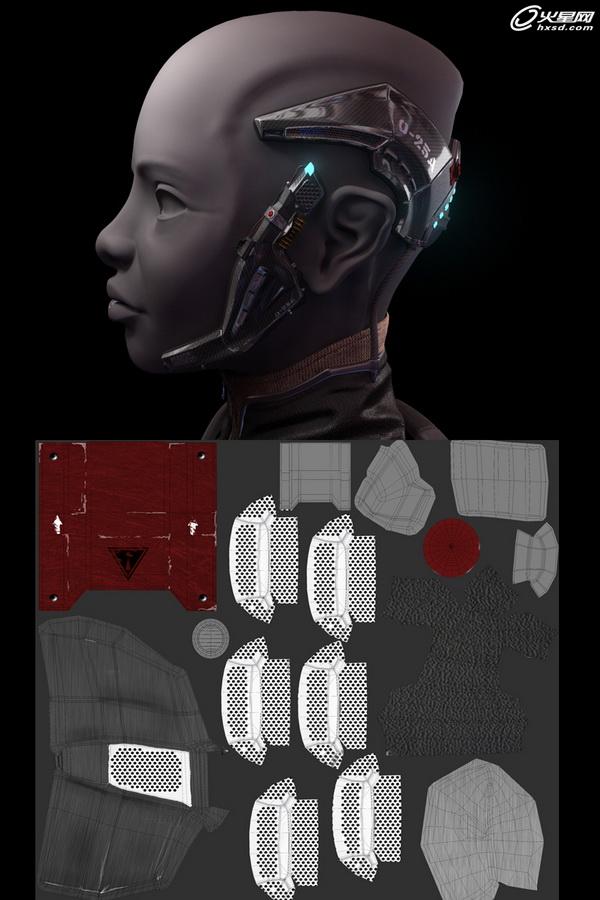
头部我使用了mental ray miss_fast_skin材质,开始我知道我想要什么样颜色,所以我对SSS材质进行正确的设置和平衡,主要是表皮和真皮之间。我想取得一个新的外观,但在表面之下需要把握好深蓝色和紫色之间的数值。我调整了一下色彩饱和度,然后进行测试渲染。
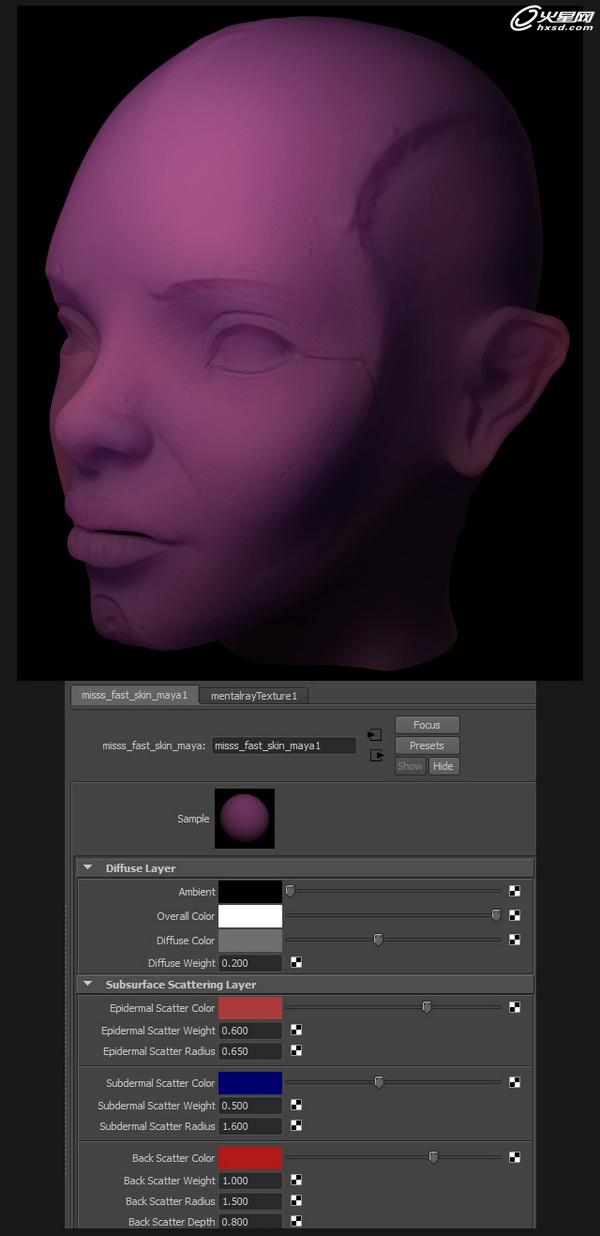
#p#e#
最后,我在SSS节点后添加一个mia_material材质。我这样做,是想自由控制模型表面的高光和反射,而不是依靠SSS材质。
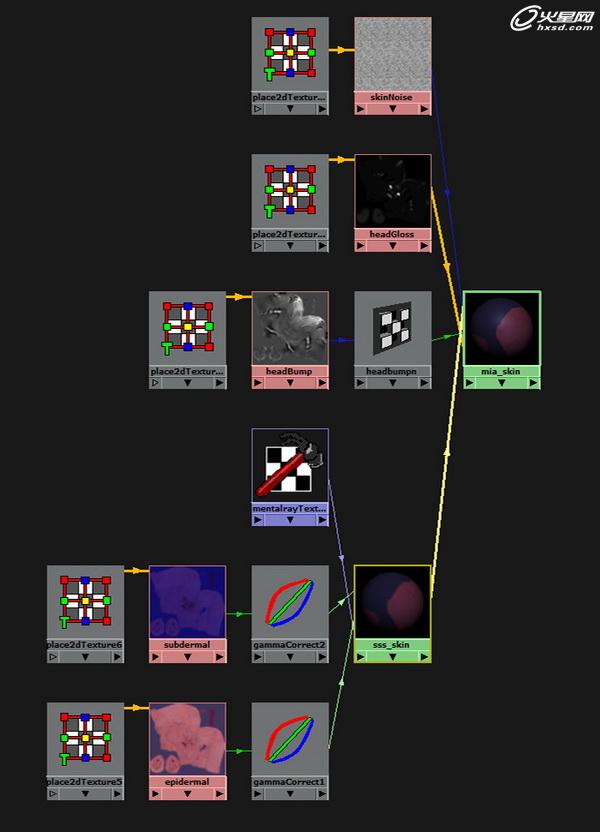
在Bodypaint中绘制漫反射贴图,这是一个照片纹理和手绘相结合的贴图,我特别注意subdermal贴图的绘制,将静脉和纹身一样的东西细致刻画出来。
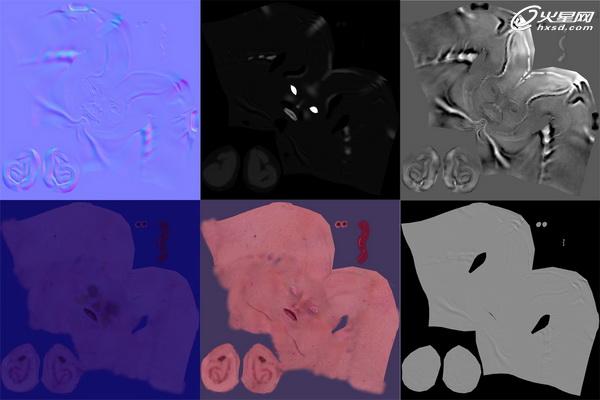
这里是渲染后的头部。

接下来绘制眼球,眼球分为眼球、角膜、虹膜三个部分,对三个部分分别进行绘制,我使用一个SSS材质用于眼球,如图所示。

#p#e#
照明和渲染
对于我最后的灯光设置,我用了三个区域灯光,设置了高强度二次衰减,添加最终聚集HDRI的反射,需要一些变化的颜色和反射。并且添加了眼镜反光板。使用了mental ray渲染,渲染了6个渲染通道:Armor, Head, Ambient Occlusion, Fresnel, Reflection, Rim Light , Depth of Field 。
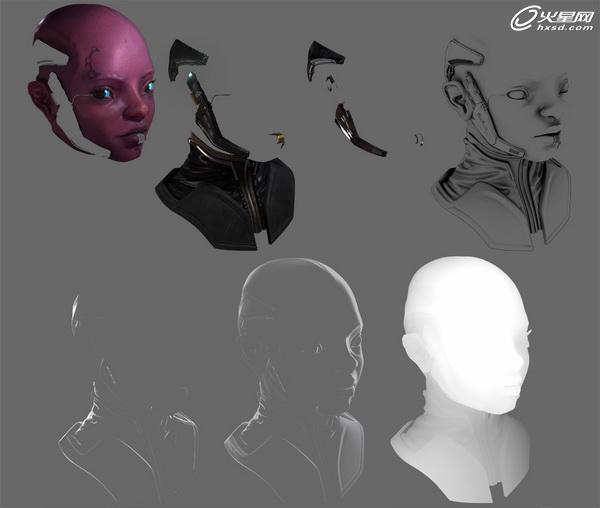
整理
进入Photoshop中,将所有渲染的图层放置在一起,调整色阶,进行图层模式的混合,Rim light 和 Fresnel 设置为screen,,Occlusion 设置为multiply ,然后为皮肤层添加色彩校正,添加一个简单的背景,我想有一种大气的效果,同时保持整体照明氛围,所以,我发现了一些尘埃粒子的凉爽特写照片,增添了些许模糊。

#p#e#
最终的效果图,如下图所示。

本教程完。
上一篇 肖像特写流程
热门课程
专业讲师指导 快速摆脱技能困惑相关文章
多种教程 总有一个适合自己专业问题咨询
你担心的问题,火星帮你解答-
详细分析游戏美术培训的独特魅力,为你揭示其背后的秘密,让你在选择培训课程时有更充足的信息参考。
-
探讨不同的插画设计师培训班的特点,以及火星时代教育如何通过其专业教学带领学员提升插画技能
-
本文详尽介绍了寻找优质的游戏美术教育培训机构的方法。聘教专业导师,提供全面资源,帮助学生奠定坚实的基础并成功进入游戏产业。
-
提供学习网页设计的平台选择及其优势,帮助初学者在学习路径上做出明智选择。
-
深入探讨原画学习班的选择,了解火星时代教育提供的原画教学质量与特色。
-
文章详细介绍了如何通过交互设计来提升培训效果。提供实用的策略和技巧以帮助教育者和企业提升培训质量和效果。

 火星网校
火星网校